Komputer anda menetapkan waktu dan tarikh ketika menyegerakkan dengan pelayan dalam talian. Dalam beberapa kes, tarikh dan waktu mungkin berubah apabila komputer disambungkan ke pelayan dengan zon waktu yang berbeza. Jadi, anda mungkin perlu mengubah zon waktu dalam kes ini.
Zon waktu sistem anda ditetapkan secara automatik semasa proses pemasangan Ubuntu, tetapi dapat diubah. Artikel ini menunjukkan kepada anda cara mengatur atau mengubah zon waktu Ubuntu 20 anda.04 (LTS) atau 20.10 sistem.
Kaedah Mengubah Zon Waktu di Ubuntu
Terdapat dua kaedah utama untuk mengubah zon waktu di Ubuntu:
- Menggunakan GUI
- Menggunakan Garis Perintah
Kaedah 1: Ubah Zon Waktu Menggunakan GUI
Untuk mengubah zon waktu sistem saat ini menggunakan GUI, pergi ke tetingkap "Tetapan" dengan mengklik "Tetapan"Setelah mengklik kanan pada desktop. Anda juga boleh mencari "Tetapan" di menu Aplikasi.
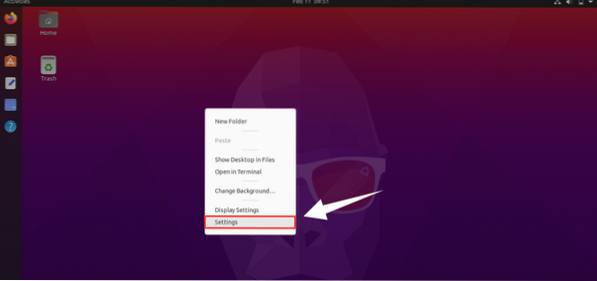
Selepas anda mengklik "Tetapan,Tetingkap Tetapan akan muncul. Klik "Tarikh dan Waktu" untuk menguruskan tetapan waktu dan tarikh.
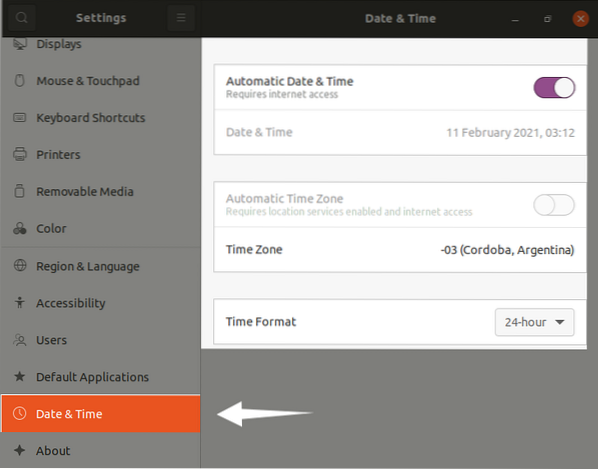
Zon waktu berubah secara automatik apabila anda mempunyai perkhidmatan Internet, tetapi anda masih dapat mengubahnya dengan mengklik pilihan "Zona Waktu". Tetingkap baru akan muncul dengan peta dunia; anda boleh mencari lokasi semasa anda di bar carian atau hanya klik pada peta untuk menetapkan zon waktu:
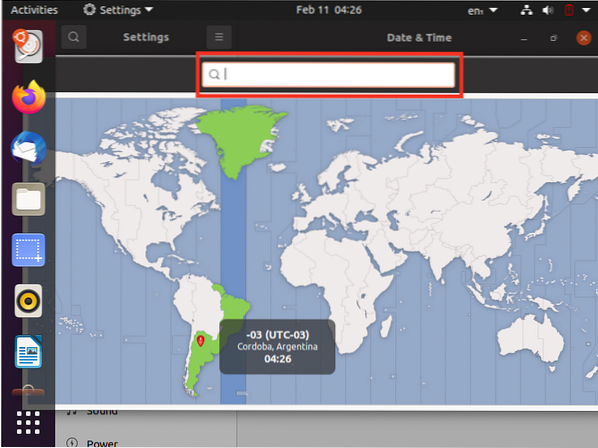
Ubah zon waktu mengikut pilihan anda dan tutup tetingkap.
Kaedah 2: Ubah Zon Waktu Menggunakan Garis Perintah
Untuk mengubah zon waktu menggunakan baris perintah, buka terminal dan periksa status tarikh dan waktu semasa menggunakan arahan berikut:
$ timedatectl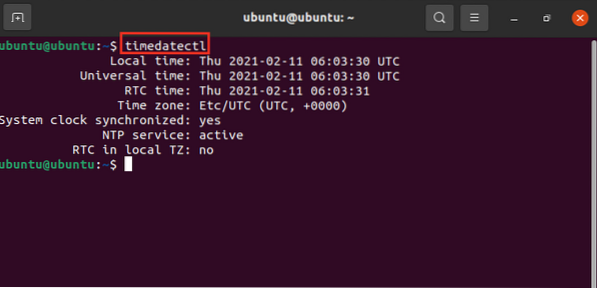
Mengikut keluaran, status sistem saat ini ditetapkan ke UTC (Coordinated Universal Time).
Untuk mendapatkan senarai semua zon waktu yang dapat diakses, masukkan arahan yang disediakan di bawah:
$ timedatectl senarai-zon waktu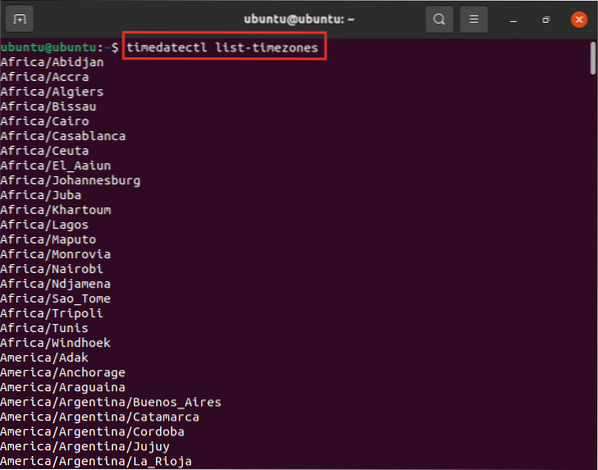
Kenal pasti zon waktu yang sesuai mengikut lokasi anda dan taipkan zon waktu di terminal, seperti berikut:
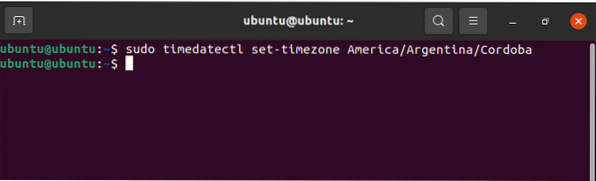
Sekarang, periksa status terkini lokasi anda dengan arahan berikut:
$ timedatectl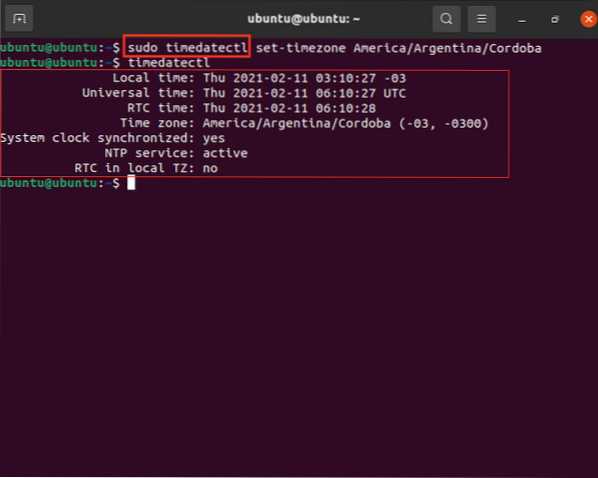
Kesimpulannya
Artikel ini membincangkan prosedur terperinci untuk mengubah zon waktu sistem Ubuntu anda menggunakan dua kaedah yang berbeza. Zon waktu boleh ditetapkan sama ada menggunakan baris perintah atau menggunakan GUI sistem anda.
 Phenquestions
Phenquestions


